高斯 ALT71 分体式 机械键盘使用感受(蓝牙|模式|驱动|设置)
-
摘要来自:
-
摘要来自:
 海贼王路小飞
海贼王路小飞 -
摘要来自:2019-07-17
【什么值得买 摘要频道】下列精选内容摘自于《入坑机械键盘 篇一:紧凑小键盘新选择——GANSS ALT71 蓝牙键盘开箱》的片段:
这次的71配列对于换键帽来说还是比较友好的,最明显的是右边的shift键和右侧的alt、fn、ctrl键位,均采用了标准配列的键帽宽度:2.75u和1.25u。一套标准配列键帽就可以搞定,换键帽也不用再另外购买增补键帽,为右shift按键发愁。
相比较tada68,增加了insert、home和end这三个键,独立的home和end比较实用,小键盘不用fn组合就能触发。

3.0蓝牙使用下来稳定性不错,没有遇到过卡顿和断连,主要还是塑料外壳的关系,不像金属外壳对于蓝牙信号有很大的影响。
如果台式主机,主板没有蓝牙模块,可以考虑买个蓝牙接收器,用起来也非常方便。尤其是系统升级到win10版本,蓝牙接收器可以免驱动适配,插上去直接使用。

键盘附带的说明书最好先看一下,不然上手会有些懵逼,有线和无线模式需要按键fn+p切换,比如在无线模式下连接键盘线,。切换后侧灯会闪2下,如果能闪不同的颜色区分有线还是无线模式,那就更好了。
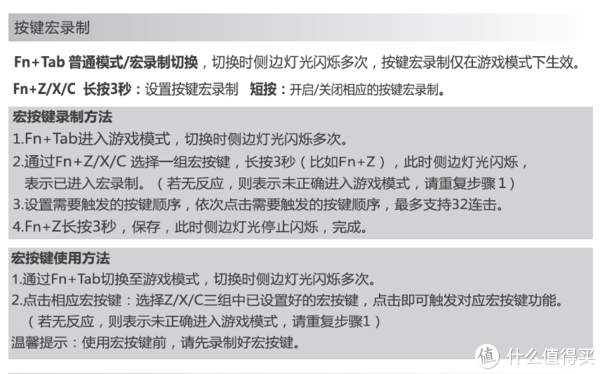
说明书另外介绍了宏录制的方法,但只能设置在Z、X、C这三个制定按键,玩法有点单一。

就在我感觉这篇开箱就到此结束的时候,在ganss官网发现了alt71驱动版本的更新!单色双模带驱动功能,因吹斯汀。
WDNMD!当时商品页面也没说可以支持驱动啊,什么情况?
赶紧下载安装试试,请连上电竞设备弹窗!emmmm。。。

官网也没个说明介绍,稍微研究了一下,官网同期还发布了V1.00n固件,需要先更新固件才能使用驱动。电子版说明书和纸质说明书一致,并没有更新关于驱动方面的内容。


更新固件和使用驱动需要在有线模式下进行,点开始很快就完成了,更新成功提示后可以关闭窗口。
Ps:固件升级完毕,按fn+左ctrl切换f区和数字键bug也修复了,升级前从f区切换到数字键需要按2次操作才可以。

驱动界面很简洁,分键盘自定义和宏键2个板块,键盘支持全键改建,但fn功能键只能设置在默认位置(蓝色框内),无法改在其他键位。
相比之前只能免驱设置3键宏,驱动可以玩出点东西。尤其是右上这7个按键,可以根据自己的使用习惯任意设定调整键位。


我的设置是这样,把最右4个按键替换成音量增大、音量减小、静音、播放/暂停多媒体操作。按键设置里面还是比较丰富的,除了键盘、鼠标、宏之外,还可以设定连击、启动程序、多媒体和windows系统快捷键。

平时玩射击游戏,按`~调出控制台输入命令,就把`~键调整到了不怎么用的insert上。
这样调整后,fn+insert调整侧灯开关也不受改键影响,原来什么位置还是什么位置。
通常情况下支持驱动改键位的键盘,在关闭驱动的状态下,会恢复到默认设置。
而Alt71这把键盘,居然可以把驱动改键设置直接可以写入键盘板载内存,在驱动关闭的状态下,有线和无线模式都可以使用板载设置,这点出乎我的意料之外,可玩性也提高了很多。
驱动界面左上角的配置文件,可以切换配置玩出类似tada68、poker层编辑的玩法,但是好像只支持在驱动下切换配置。
无区状态下只能是当前配置的按键,不能通过键盘fn组合来切换,稍微有些可惜。









